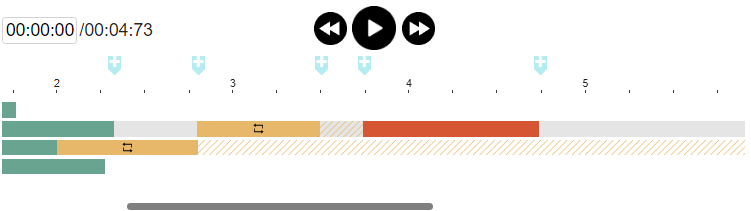Animer Le Texte Et L’objet D’un Flipbook
Après avoir terminé un flipbook, ajoutez-y une animation pour le rendre plus attrayant ! Flipbook maker de VP Online vous permet d’ajouter de l’animation sur le texte et les objets du flipbook, voyons comment faire dans cet article !
Comment animer le texte et l’objet d’un flipbook
Tout d’abord, ouvrez la chronologie de l’animation en cliquant sur l’icône en bas.
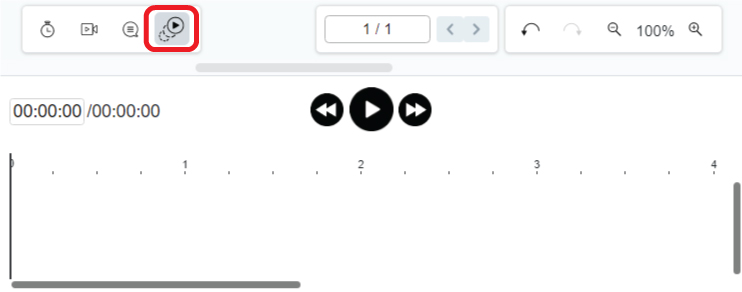
Après cela, sélectionnez les éléments que vous souhaitez ajouter à l’animation et lancez votre création !
Les catégories de l’animation sont divisées en 2 types, pour le texte et pour l’objet, tandis que 3 catégories sont incluses respectivement.
Des animations du même type, c’est-à-dire qu’il s’agit de texte ou d’objets, peuvent être additionnées.
Animation pour le texte
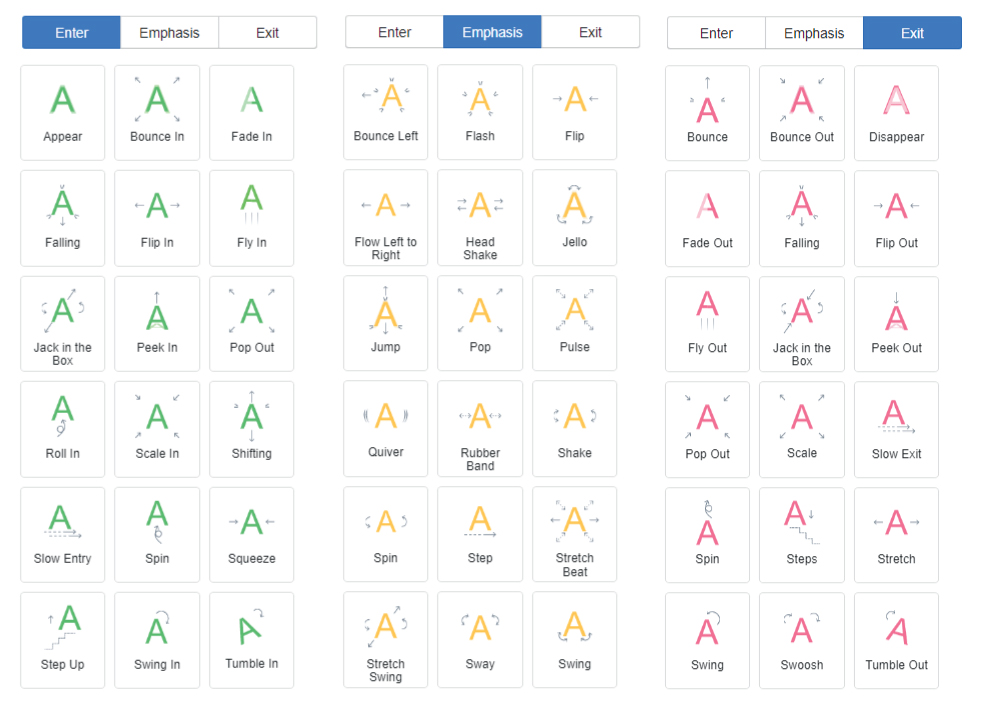
Cliquez sur l’icône d’engrenage dans le coin supérieur droit pour avoir d’autres paramètres.
Il existe une autre option pour l’animation du texte, qui est l’ apparence du texte : caractères, mots et lignes.
Nous pouvons choisir l’apparence du texte en fonction de nos besoins, comme l’utilisation de caractères pour le titre.
![]()
Animation pour les objets
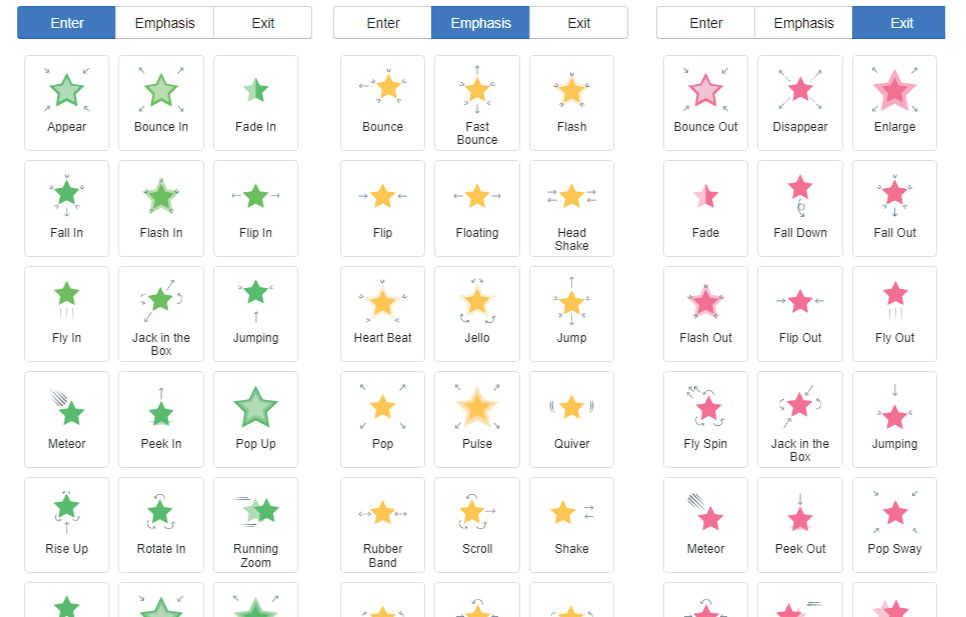
Pour les photos, il y aura 2 autres animations dans Enter et Exit :
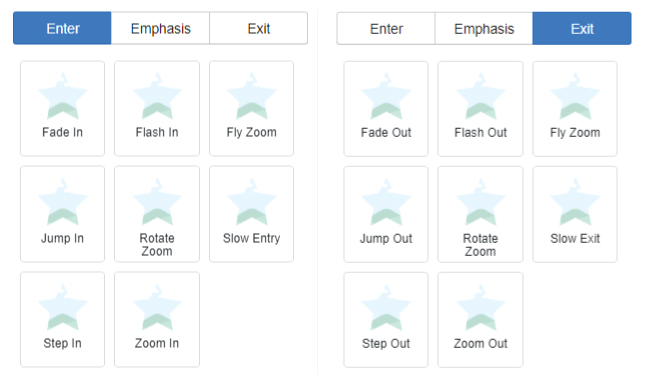
Jouer l’animation
Après avoir ajouté l’animation, nous pouvons prévisualiser l’animation en appuyant sur le bouton de lecture au-dessus de la chronologie.
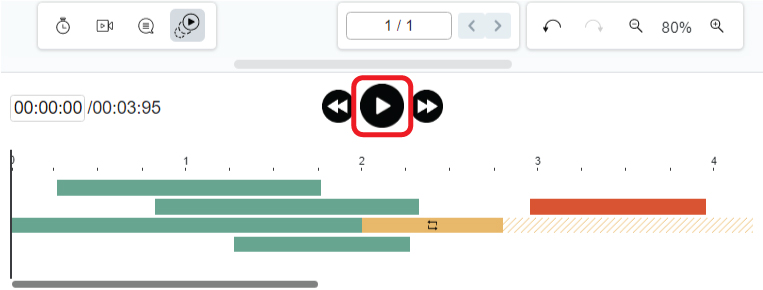
En savoir plus sur l’emphase
Comme l’emphase est une animation continue, elle est généralement utilisée comme décoration ou arrière-plan, comme des bulles flottantes ou des boutons brillants.
Nous pouvons également l’ajouter à une vision clé pour la rendre plus accrocheuse.
De plus, nous pouvons contrôler la fin de l’emphase en ajoutant l’animation de ” Quitter “.
L’animation continuera jusqu’à la position de l’ animation de sortie .